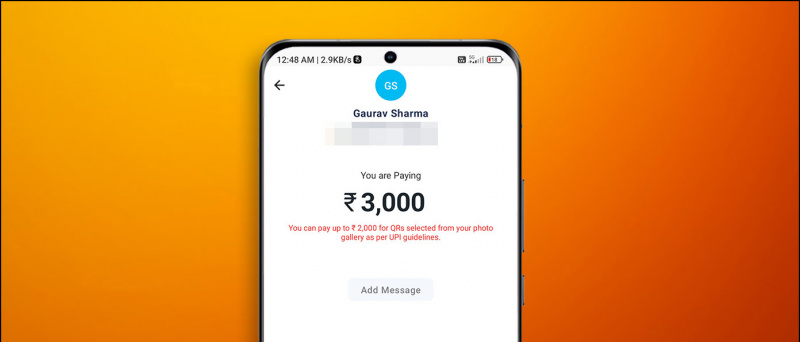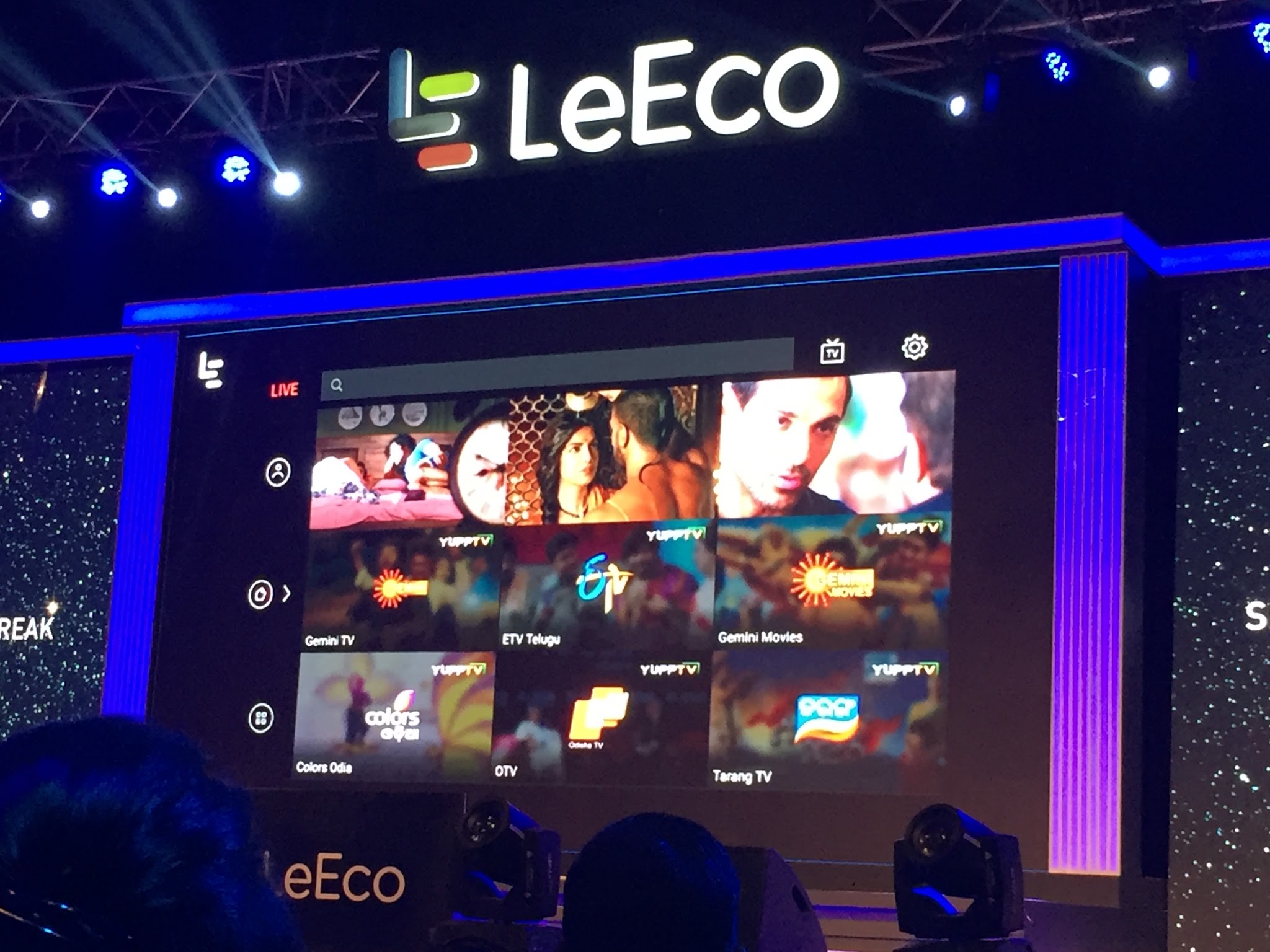Me gusta Biblioteca familiar de Google en Android , puede compartir sus compras en la tienda de aplicaciones con otros usuarios de iPhone usando Apple Family Sharing. Esto incluye obtener acceso a las aplicaciones, los juegos, la música, las películas, los programas de televisión y los libros de los demás. En este artículo, veamos en detalle cómo puede comparte aplicaciones iOS de pago con tus amigos y familiares .
Relacionados | Comparte aplicaciones pagas de Android con amigos y familiares de forma gratuita
Comparta aplicaciones iOS de pago con otros usuarios de iPhone mediante Apple Family Sharing
Tabla de contenido
como resetear bluetooth en android
- Comparta aplicaciones iOS de pago con otros usuarios de iPhone mediante Apple Family Sharing
- Terminando

Si su familia o amigos tienen varios dispositivos iOS, no es necesario que compre la misma aplicación varias veces. En su lugar, puede utilizar Apple Family Sharing para comparte tus compras de aplicaciones con hasta 6 personas más de forma gratuita , eso también, sin compartir su cuenta.
También puede compartir compras en la App Store e iTunes, Apple Books, el plan familiar de Apple Music, la suscripción a Apple News + y el plan de almacenamiento de iCloud. También le permite compartir álbumes de fotos, calendarios familiares y ubicaciones si lo desea.
Requerimientos:
- Family Sharing funciona en iOS 8 o posterior.
- Cada miembro debe tener su propia ID de Apple.
- Cada miembro de la familia solo puede estar en un grupo familiar a la vez.
- Se puede cambiar de grupo dos veces al año.
- El organizador familiar puede crear una ID de Apple para sus hijos menores de 13 años para agregarlos a compartir en familia.
1] Configurar Compartir en familia en iPhone o iPad



- Abierto Ajustes en tu iPhone.
- Toca tu nombre en la parte superior. Ahora, haga clic en Compartir en familia .
- Haga clic en Empezar y siga las instrucciones en pantalla.



- Si se le solicita, elija un método de pago; todos los miembros de la familia pueden usarlo para realizar compras en iTunes, Apple Books y App Store.
- Una vez que complete la configuración, haga clic en Añadir miembro .
- Invite hasta seis miembros mediante Mensajes, Correo o AirDrop. Pide a los miembros invitados que acepten y se unan a tu grupo de Compartir en familia.
2] Compartir aplicaciones compradas con otros
Ahora que ha configurado el uso compartido familiar y ha agregado a sus amigos y familiares, a continuación se muestra cómo compartir las aplicaciones compradas con otros usuarios de iPhone.



- Abierto Ajustes y toque su nombre.
- Haga clic en Compartir en familia .
- En la siguiente pantalla, haga clic en Compra compartida .
- Hacer clic Continuar y siga las instrucciones en pantalla.



- Se le notificará que su método de pago se compartirá con los miembros de su familia. Todas las suscripciones de Apple nuevas y existentes de la familia ahora se facturarán mediante el método de pago compartido.
- Mientras finaliza la configuración, envíe un mensaje para invitar a los miembros de la familia a unirse a la compra y compartir sus compras.
Una vez que se unan, se habilitará el uso compartido de compras para su grupo de uso compartido familiar.
como elimino mi foto de perfil de google
3] Acceda a aplicaciones compradas por miembros de la familia
Una vez que los miembros de la familia se unen y aceptan compartir sus compras, puede descargar los libros, la música y las aplicaciones que compraron desde el Pestaña comprado de iTunes, Apple Books y App Store.
Para acceder a las aplicaciones compradas por otros miembros de la familia:
- Abra App Store en su iPhone o iPad.
- Haga clic en el icono de su perfil en la esquina superior derecha.
- Seleccione Comprado .
- Ahora, toca el nombre de tu familiar para ver su contenido.
- Haga clic en el Descargar para descargar la aplicación de pago o el juego en su iPhone de forma gratuita.
4] Compartir suscripciones y compras en la aplicación

Apple anunció recientemente que las suscripciones y las compras únicas en la aplicación también se pueden compartir entre las familias. Sin embargo, esto no se aplica a los artículos consumibles como las monedas o los diseños del juego. De todos modos, si desbloqueó la versión profesional o sin anuncios de una aplicación, puede compartirla mediante Compartir en familia.
Si eres el que suele comprar suscripciones en la familia, puedes comprobar cuáles se pueden compartir en Configuración> Su nombre> Suscripciones . Aquí, también verá un botón para Comparte nuevas suscripciones, que, cuando esté habilitado, automáticamente le dará a los miembros de su familia acceso a las suscripciones elegibles dentro de la aplicación por las que pagó.
amazon prime prueba sin tarjeta de credito

También puede compartir manualmente las suscripciones de aplicaciones con la familia haciendo clic en la suscripción y habilitando el Compartir en familia palanca.
Consejo: ocultar las compras de la App Store a la familia

encontrar aplicaciones ocultas en iphone 6
Si hay compras de aplicaciones que no desea compartir con su familia, puede ocultarlas yendo a App Store> Imagen de perfil> Comprado> Mis compras . Aquí, deslice el dedo de derecha a izquierda en la aplicación que desea ocultar de Family Sharing. Finalmente, toque Esconder .
Terminando
Se trataba de cómo puede compartir aplicaciones iOS de pago con amigos y familiares de forma gratuita mediante Family Sharing. Además, también mencioné cómo puede compartir sus suscripciones y compras en la aplicación. Espero que esto le ayude a ahorrar dinero al evitar comprar las mismas aplicaciones y suscripciones varias veces. Estén atentos para más artículos de este tipo.
Además, lea- Truco para obtener una suscripción gratuita a Apple Music de 5 meses .
Comentarios de FacebookTambién puede seguirnos para recibir noticias tecnológicas instantáneas en noticias de Google o para obtener consejos y trucos, reseñas de smartphones y gadgets, únete GadgetsToUse Telegram Group o para ver los últimos videos de reseñas, suscríbete GadgetsToUse Canal de Youtube.